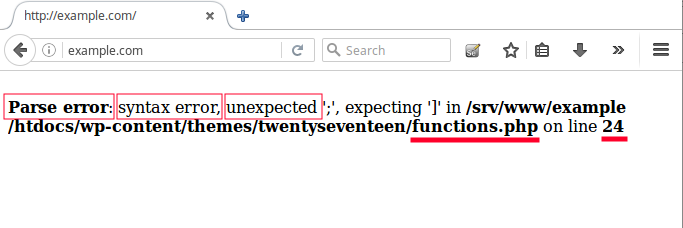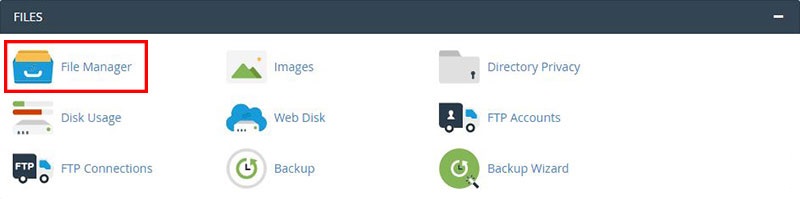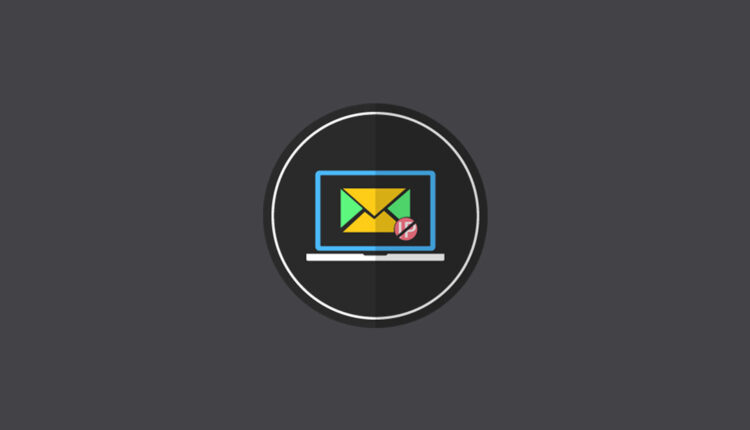سرور مجازی چیست و چه کاربردی دارد؟
سرور مجازی یا وی پی اس بصورت VPS مخفف عبارت Virtual Private Server به معنی سرور مجازی خصوصی است. سرور مجازی بخشی از یک سرور اختصاصی کامل است. اینکار با مجازی سازی انجام می شود. به اینصورت که یک سرور به چند بخش تقسیم میشود که مقاصد مختلف از آنها استفاده کرد. با توجه به اینکه منابع یک سرور کامل به چند بخش تقسیم می شود اغلب و در شرایط یکسان، هزینه خرید سرور مجازی نسبت به سرور اختصاصی پایین تر است. در این مطلب بصورت کامل در مورد سرور مجازی بحث خواهیم کرد و کاربردهای آنرا توضیح خواهیم داد. لطفا در ادامه با ما همراه باشید.
سرور مجازی چه کاربردهایی دارد؟
سرور مجازی کاربردهای بسیاری دارد و از آن می توان استفاده های زیادی کرد. در زیر به تعدادی از آنها اشاره شده است:
- میزبانی وب سایت نسبتا پر مصرف یا تعدادی سایت با مصرف متوسط
- استفاده از سرور مجازی برای وب سرویس ها مانند میل سرور ، دیتابیس سرور و …
- استفاده از سرور مجازی برای کنترل یا بهبود عملکرد سیستم ها
- استفاده از سرور مجازی به عنوان عامل ارتباط ثانویه و رمزنگاری اطلاعات
- استفاده از خدمات سایت هایی که ایران را تحریم کرده اند. البته در صورتی که آی پی خارج از کشور باشد
- انجام کارهایی که به اینترنت پرسرعت با ترافیک بالا نیاز دارد.
- و ده ها مورد دیگر …
تشریح روند آماده سازی سرور مجازی
بر حسب تکنولوژی و ساختار مجازی سازی، معمولا سرورهای مجازی برگرفته از یک یا چند سرور اختصاصی هستند. در حالت معمول چند سرور مجازی برگرفته شده از یک سرور اختصاصی است. برای اینکار یعنی مجاری سازی به یک عامل (نرم افزار مجازی ساز) نیاز است. سیستم های مجازی ساز بر اساس نوع و عملکردشان بصورت رایگان یا هزینه ای برای سیستم عامل های مختلف در دسترس هستند. همچنین لازم است سرور مورد نظر تکنولوژی مجازی سازی را پشتیبانی کند. برای ایجاد سرور مجازی بصورت Local (محلی) و یا Public (عمومی) یکسری راهکارهای خاص وجود دارد. برای مثال برای هر کدام از سرورهای مجازی در سطح وب می بایست حداقل یک آی پی در نظر گرفت تا بتوان آن را در شبکه ثبت کرد. سیستم های مجازی ساز نیست بر اساس تعداد هسته های مجاز سی پی یو ، مقدار مجازم رم ، مقدار حجم هارد دیسک و … برای هر سرور مجازی بصورت اختصاصی یا اشتراکی قابل پیکربندی هستند. منظور از منابع اختصاصی یا اشتراکی این است که هر سرور حق دسترسی به منابع را بصورت کاملا اختصاصی داشته باشد یا بتواند از منابع کلی بصورت اشتراکی استفاده نماید. معمولا در حالت اشتراکی نمی توان کیفیت و کارایی بالایی را انتظار داشت. در ادامه به چند مورد از تکنولوژی های مجازی سازی و سیسم عامل های مورد پشتیبانی آن اشاره خواهیم کرد.
- مدل مجازی سازی Virtuozzo
- مدل مجازی سازی OpenVZ
- مدل مجازی سازی VMware
- مدل مجازی سازی Xen
- مدل مجازی سازی KVM
- و …
هر کدام از مدله های مجازی سازی یک یا چند قابلیت خاص و منحصر به فرد دارد که می توانید در مورد آنها تحقیق نمایید.
انواع سرور مجازی
سرورهای مجازی معمولا بر اساس سیستم عامل، مدل مجازی سازی و همچنین تکنولوژی آن دسته بندی می شود. در زیر به انواع دسته بندی های سرور مجازی اشاره می شود:
- سرور مجازی لینوکس (با امکان نصب انواع سیستم عامل های توزیع لینوکس)
- سرور مجازی ویندوز (با امکان نصب اغلب سیستم عامل های ویندوز سرور)
- سرور مجازی اختصاصی (با منابع کاملا اختصاصی از قبیل CPU , RAM و …)
- سرور مجازی اشتراکی (با منابع سخت افزاری اشتراکی)
- سرور مجازی ابری (با ساختاری متفاوت به منظور بالا رفتن سطح کارایی، پایداری، امنیت و …)
دسته بندی های دیگری نیز وجود دارند که به مهمترین و پرکاربردترین ها اشاره شد.
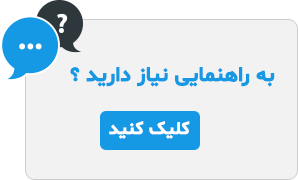
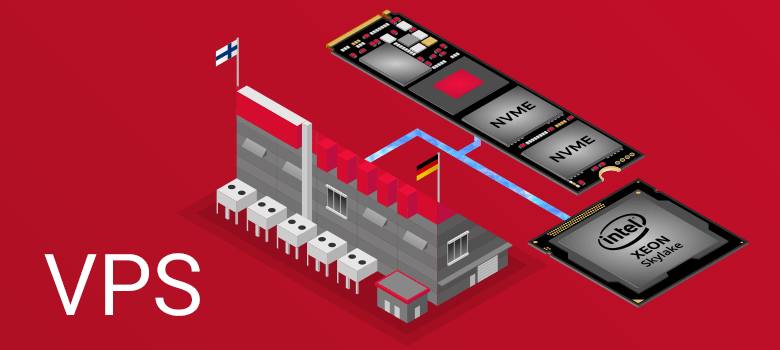
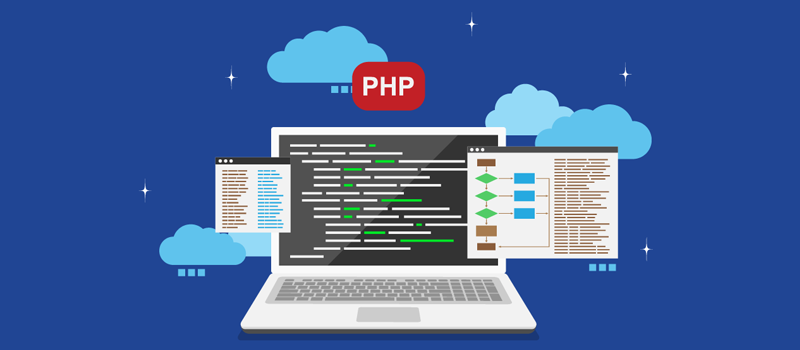
.png)